AAC'yi Daha Önce Hiç Olmadığı Gibi MP3'e Dönüştürmenin En İyi Yolları
AAC adı verilen dijital ses formatında gelen müzik dosyaları veya şarkılar vardır. Bilginiz olsun, bu format popülerdir çünkü dosya boyutunu küçük tutarken daha iyi ses kalitesi sunar. Ancak çoğu kişi bu formatın yalnızca bazı cihazlarla uyumlu olduğunun da farkındadır. Bu yüzden buna ihtiyaç duyuyorlar AAC'yi MP3'ye dönüştür MP3 evrensel olarak neredeyse tüm cihazlar tarafından desteklendiğinden format. Bu nedenle güvenilir bir ses dönüştürücünün yanınızda olması gerekir. Ses formatını birinden diğerine dönüştürmenize veya değiştirmenize olanak tanıyan bir araçtır.
Bu ihtiyacın temel nedeni, bir ses parçasını belirli bir cihazda çalınabilir hale getirmektir. Ek olarak, bazı ses düzenlemelerinin daha kolay yapılmasına yardımcı olur. Neyse ki bu makale, çevrimiçi ve çevrimdışı platformlar için en iyi ses dönüştürücüyü bulmanıza yardımcı olacaktır. Karşılaştığınız şeyin dönüştürme ve düzenleme ihtiyaçlarınızı karşılayacak şey olduğundan emin olun. Bu nedenle, daha fazla lafı uzatmadan, aşağıdaki en iyi AAC'den MP3'e dönüştürücülerle tanışmaya başlayalım.
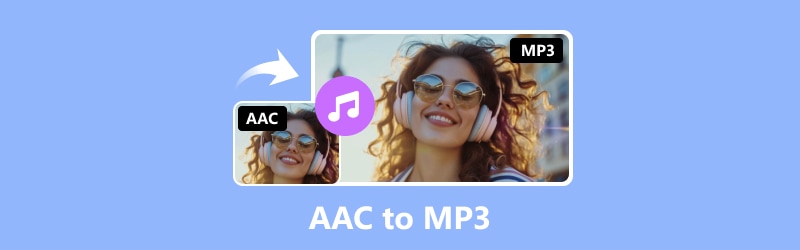
SAYFA İÇERİĞİ
Bölüm 1. AAC ve MP3
Bu iki ses formatı hakkında yeterli bilgiye sahip olmanıza yardımcı olmak için bazı bilgileri bir grafikte topladık. Bu tablo grafiği ikisi arasındaki farkları belirlemenize yardımcı olacaktır. Dolayısıyla birini diğerine dönüştürmek sizin için havadar bir karar olacaktır.
| Bakış açıları | AAC | MP3 |
| Eklenti | .aac | .mp3 |
| Ses kalitesi | Yüksek kalite | Yüksek kalite |
| Sıkıştırma | kayıplı sıkıştırma | kayıplı sıkıştırma |
| Cihaz Uyumluluğu | Çoğunlukla Apple cihazlarda | Hemen hemen tüm medya oynatıcıları. |
| Dosya boyutu | Aynı kodlama olmasına rağmen MP3'ten daha büyük. | Aynı kodlama için AAC'den daha küçüktür. |
Bölüm 2. Çevrimdışı MP3 Dönüştürücülere En Verimli AAC
Vidmore Video Dönüştürücü
Daha da iyisi, bu AAC ses dosyasından MP3'e dönüştürücünün, dönüştürme hızını 50 kat daha hızlı artıran ultra hızlı bir teknolojiyle çalışmasıdır. Ayrıca, tek bir AAC dosyasını veya bir grup dosyayı dönüştürmek istiyorsanız, Vidmore Video Dönüştürücü hepsini kolaylıkla halleder. Ayrıca 200'den fazla farklı format seçeneği sunarak onu çok daha esnek hale getiriyor.
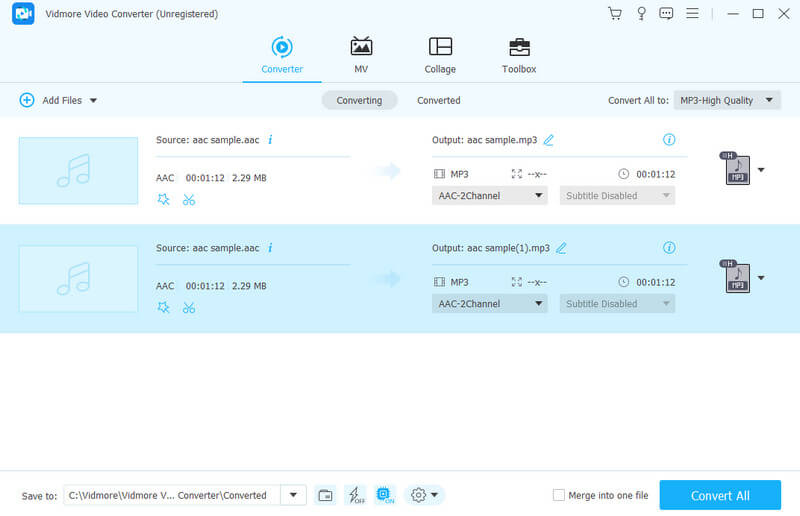
Desteklenen Ses Formatları:
- AAC, MP3, WAV, WMA, M4A, M4B, M4R, APE, AC3, MKA, APE, AIF, AIFF, AA, AAX, AMR, FLAC, AU, OGG ve çok daha fazlası.
Artıları
- Video ve ses dosyalarını kalite kaybı olmadan dönüştürür.
- Kolay kullanım ve prosese sahiptir.
- Dijital ses formatları için geniş destek yelpazesi.
- Toplu işlem, yüksek kaliteli sonuçlarla AAC'yi MP3'e dönüştürür.
- Dönüştürme işlemi 50 kat daha hızlıdır.
- Çok sayıda ekstra özellik ve araç.
Eksileri
- Gelişmiş özellikler için ödeme yapmanız gerekir.
FFmpeg
Bir sonraki en iyi araç FFmpeg'dir. AAC ses dosyalarını MP3 formatına değiştirmenizi sağlayan bir komut satırı yazılım programıdır. Komut satırı araçlarına aşina iseniz FFmpeg sizin için basit bir çözüm olacaktır. Böylece video ve ses dosyalarınızın formatını sorunsuz bir şekilde dönüştürmek için kullanabilirsiniz. Bu, onu kullanmak için süslü teknik becerilere ihtiyacınız olmayacağı anlamına gelir; ancak henüz yeni başlıyorsanız durum tam tersi olabilir. Evet diyebilirsem, FFmpeg, teknik açıdan zaten bilgili olan kullanıcılar için en iyisidir, çünkü MP3 çıkışlarına profesyonel benzeri AAC formatı getirir.
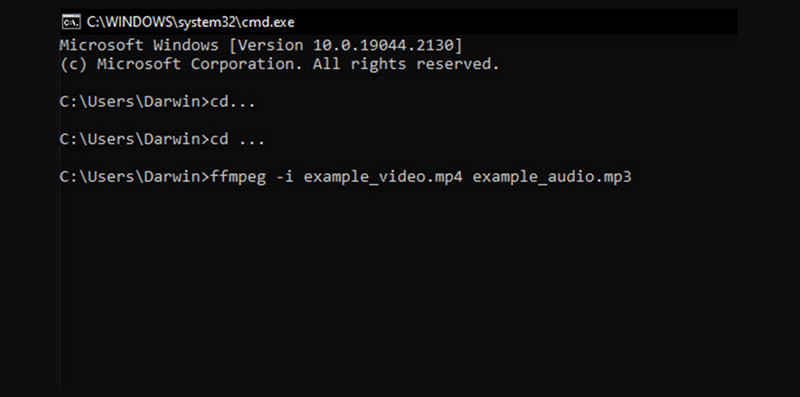
Desteklenen Ses Formatları:
- AAC, AC3, AIFF, FLAC, MP3, OGG, WAV, WMA vb.
Artıları
- Dönüşüm görevleri için oldukça çok yönlüdür.
- Toplu dönüştürme için büyük dosyalara izin verir.
- Aynı zamanda açık kaynaklı ücretsiz bir araçtır.
- Çeşitli parametreler ve bir komut satırı işlemiyle birlikte gelir.
Eksileri
- Başlangıç seviyesindeki kullanıcılar için zorlayıcı olabilir.
- Sözdizimi ve karmaşık komutlarla birlikte gelir.
- Desteklediği ses formatları sınırlıdır.
iTunes
Devam etmek, iTunes adlı popüler bir Apple müzik oynatıcısıdır. Evet, bu program sadece şarkı çalmak için kullanılmıyor, aynı zamanda sabırsızlıkla beklenecek güzel bir numaraya da sahip. iTunes, Mac'te DRM'siz giriş dosyalarını herhangi bir ekstra yazılıma gerek kalmadan evrensel bir dosyaya dönüştürmek için kullanabileceğiniz AAC'den MP3'e dönüştürücünüz olabilir. Aslına bakılırsa iTunes Kitaplığınıza gidip dönüştürmek istediğiniz AAC şarkılarını seçmeniz ve ardından bunları MP3 dosyalarına dönüştürmeniz yeterli. Ancak bu numarayı yalnızca DRM koruması olmayan AAC dosyaları için yapabilirsiniz. Bununla birlikte, Apple Music'ten DRM korumalı şarkıları dönüştürmeye çalışıyorsanız başarılı bir şekilde çalışmayabilir.
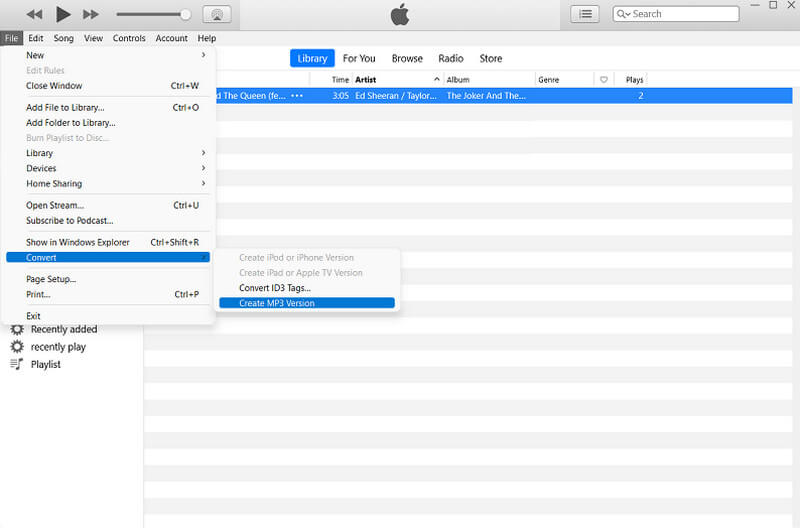
Desteklenen Ses Formatları:
- MP3, AAC, WAV, AIFF, MPEG-4 ses.
Artıları
- iTunes arşivinde AAC'yi kolayca MP3'e dönüştürmenizi sağlar.
- Kullanımı tamamen ücretsizdir.
- Korunan kalitede bir çıktı üretir.
Eksileri
- Dönüşüm hızı daha hızlı olabilir.
- Yalnızca korumasız AAC dosyalarını dönüştürür.
Bölüm 3. AAC'den MP3'e En Güvenilir Çevrimiçi Dönüştürücüler
Vidmore Ücretsiz Video Dönüştürücü Çevrimiçi
Dosyaları çevrimiçi bir çözüm aracılığıyla dönüştürmek isteyen titiz bir kullanıcıysanız, o zaman bu Vidmore Ücretsiz Video Dönüştürücü Çevrimiçi senin için. Bu çevrimiçi çözüm, size bir kuruş bile maliyet getirmeden birinci sınıf kalitede video ve ses çıkışları üretir. Ayrıca dosyalarınızın ve verilerinizin güvende kalmasını sağlayan kullanıcı dostu bir arayüzle birlikte gelir. Daha ne? Bu harika dönüştürücü, çok çeşitli medya formatlarını desteklerken AAC'yi MP3'e dönüştürür. Buna, sosyal medya platformları ve video akış sitelerine mükemmel uyum sağlayanlar da dahildir. İşte en iyi kısmı: Ücretsiz bir çevrimiçi dönüştürücü olmasına rağmen, arayüzünü karmaşıklaştıran sinir bozucu reklamlar yok! Medya dosyalarınızın, özellikle de videolarınızın filigran olmadan ortaya çıkmasına şaşıracaksınız!
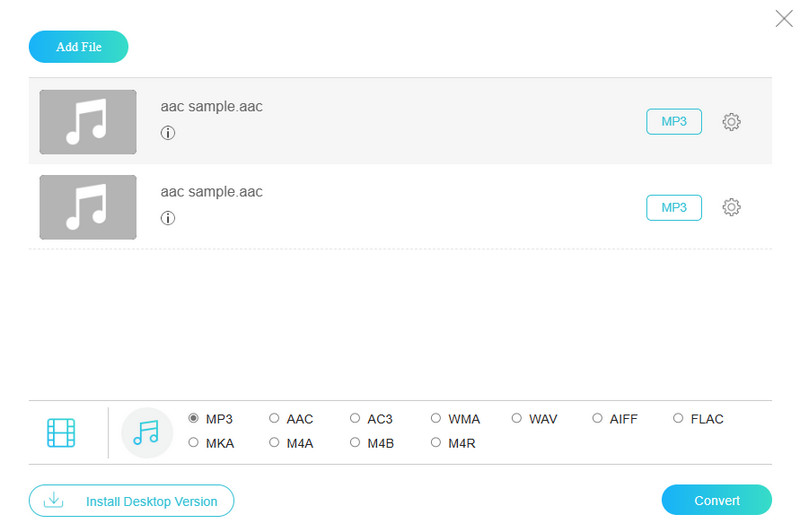
Desteklenen Ses Formatları:
- MP3, AAC, AC3, M4A, FLAC, WMA, FLAC, WAV, AIFF, M4B, M4R, MKA.
Artıları
- Ses dosyalarını ödeme yapmadan serbestçe dönüştürür.
- Dönüşüm sırasında hiçbir reklam sizi rahatsız etmeyecektir.
- Dosya boyutunda sınırlama yoktur.
- Çeşitli dosya türleri desteklenir.
- Temel düzenleme araçları mevcuttur.
Eksileri
- Çalışması için internete ihtiyacı var.
- Gelişmiş düzenleme özelliği yok.
Convertio
Sırada bu Convertio var. AAC'yi çevrimiçi olarak MP3'e dönüştürmenize olanak tanıyan başka bir harika çevrimiçi dönüştürme aracıdır. Sesi dönüştürmenin yanı sıra video, e-tablolar, resimler, e-Kitaplar ve daha fazlası gibi birçok farklı dosya türünü de dönüştürebilir. Ayrıca Convertio ile yerel depolama alanınızın yanı sıra Google Drive ve Dropbox gibi çevrimiçi depolama hizmetlerinden de dosya yükleyebilirsiniz. Bu aracı kullanarak videoları dönüştürmeden önce, bunları yeniden boyutlandırma, kesme, çevirme ve döndürme gibi bazı temel düzenlemeleri kullanarak düzenleyebileceğinizi biliyor muydunuz? Evet, tıpkı önceki çevrimiçi araç gibi, bu çevrimiçi çözüm de ses ayarları ve daha fazlası gibi ayarları değiştirmenize olanak tanır.
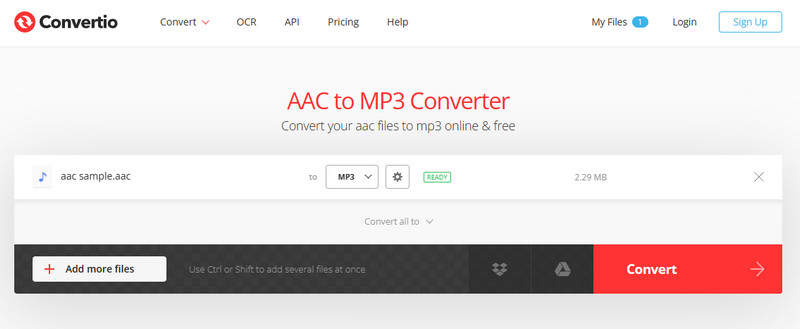
Desteklenen Ses Biçimleri: AAC, MP3, M4R, FLAC, WMA, AMR, OGG, M4A, AC3, DTS ve daha fazlası.
Artıları
- AAC'yi MP3'e dönüştürebilir ve MP3'ü de AAC olarak değiştirebilir.
- Toplu dosyaları dönüştürebilir.
- Arayüzünde reklam bulunmamaktadır.
Eksileri
- Dosya boyutu sınırlamasıyla birlikte gelir.
- Gelişmiş düzenleme özellikleri yoktur.
ClounDönüştür
Son çevrimiçi çözümümüz için bu CloudConvert'a bir şans verin. İlk iki çevrimiçi araca benzer şekilde, ses dönüşümü gerçekleştirmeniz gerektiğinde CloudConvert'ı başvuracağınız çözüm olarak kullanabilirsiniz. Bu web sitesiyle, şu anda hangi cihazı kullanıyor olursanız olun, çeşitli medya dosyalarını değiştirebilirsiniz.
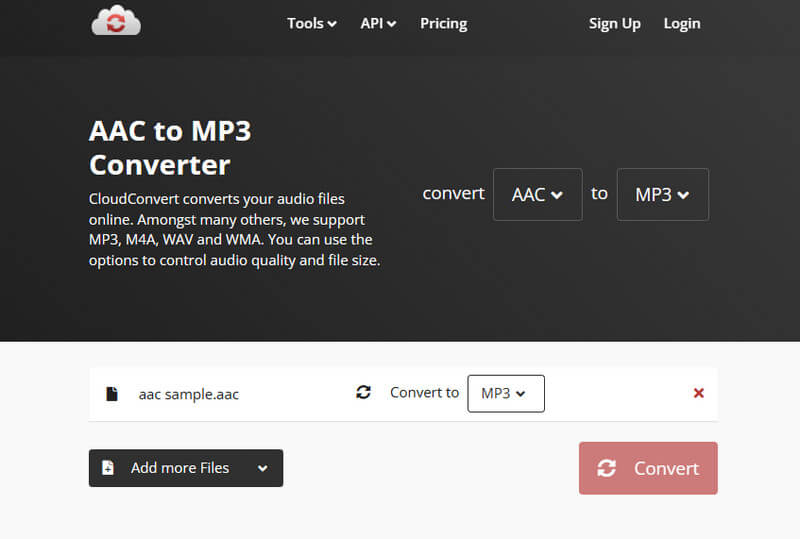
Desteklenen Ses Biçimleri: AAC, MP3, AIFF, WAV, FLAC, AMR, M4A, WMA ve daha fazlası.
Artıları
- Toplu dosyaları dönüştürmenizi sağlar.
- Birden fazla AAC dosyasını dönüştürmenize olanak tanır.
- Bir düzeltici ile birlikte gelir.
Eksileri
- Düzenleme araçları sınırlıdır.
- Günde yalnızca 25 dosyayı dönüştürebilirsiniz.
Bölüm 4. AAC ve MP3 hakkında SSS
AAC MP3'ten daha mı iyi?
AAC ve MP3 için en iyi ses formatını seçmek tercihlerinize bağlıdır. AAC kalite açısından daha iyidir, ancak MP3 sıkıştırma ve uyumluluk açısından daha iyidir.
MP3'ü AAC'ye dönüştürmek kaliteyi artırır mı?
Şart değil. MP3'ü AAC'ye dönüştürmek ses kalitesini iyileştirin. Daha çok ses kalitesini düşüren bir yeniden sıkıştırmadır.
iTunes'um neden AAC'yi MP3'e dönüştürmüyor?
iTunes'un AAC dosyalarını MP3'e dönüştürmemesinin nedeni DRM korumasıdır. Bununla birlikte, AAC dosyalarınız korunuyor olabilir, bu nedenle bunları iTunes'unuzu kullanarak dönüştüremezsiniz.
Sonuç
Bu gönderi en iyi 6 tanesini tanıttı AAC'den MP3'e dönüştürücüler çevrimiçi ve çevrimdışı platformlar. Bu dönüştürücüler sayesinde dönüşümü minimum kalite kaybıyla kolayca yapabilirsiniz. Bit hızını ayarlamayı unutmayın.


